Windows10系统之家 - 安全纯净无插件系统之家win10专业版下载安装
时间:2019-12-09 08:37:59 来源:Windows10之家 作者:huahua
技术员联盟win10系统的稳定可靠,方便快捷,流畅美观等特点吸引了很多的小伙伴使用,那么如何安装技术员联盟win10系统呢?今天小编整理了用u盘安装技术员联盟win10系统的教程,现分享给大家。
如何安装技术员联盟win10系统
一、安装准备
1、下载好U盘装机大师,官网下载。
2、制作好的U盘启动盘。
3、下载好技术员联盟win10系统镜像。
二、安装步骤
1、首先我们把制作后的U盘启动盘插入电脑的USB插口,并在开机画面出现的时候按下快捷启动键“F12”,进入启动项窗口。看到启动项页面后,选择U盘启动,并按下回车键确定执行。
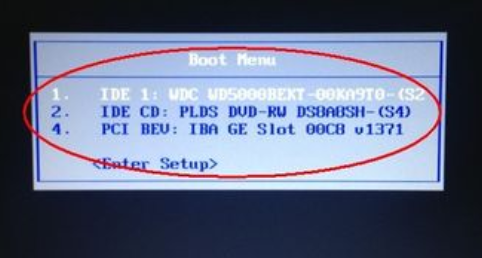
2、进入到U盘装机大师主菜单界面后,选中“【01】运行U盘大师Win10PE(X64)UEFI版(首选)”
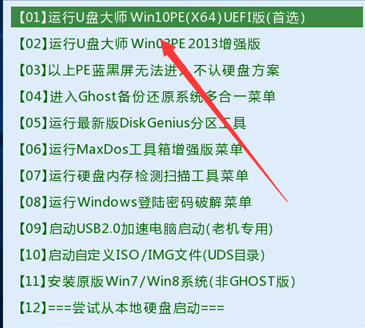
3、双击打开“PE一键装机”软件,这个时候软件会自动提取之前储存在GHO目录下的GHO文件,当看到弹跳出的窗口后,直接点击“确定”就可以了。
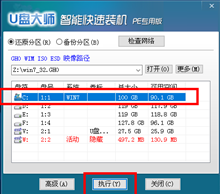
4、这个时候,系统会自动解压GHO文件,我们不需要任何操作。当看到页面中弹跳出窗口的时候,只需要点击“立即重启”就可以了。
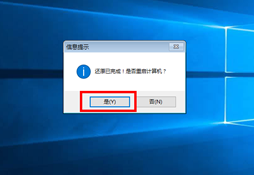
5、待到电脑重启的时候,就可以安全删除U盘了,系统便会自动安装技术员联盟win10系统,直到进入win10桌面就完成了。
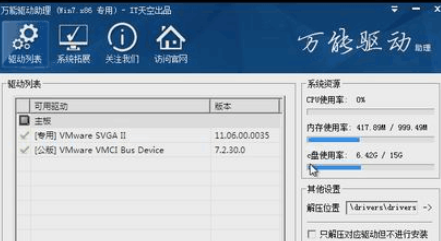
相关文章
热门教程
热门系统下载
热门资讯





























